-
小编告诉你win10软件不兼容怎么解决
- 2017-10-19 12:47:13 来源:windows10系统之家 作者:爱win10
对于有使用过win10预览版的人来说可能知道,Win10刚刚出来对有些程序的兼容性不是很好,需要调整它的兼容性就可以完成运行不兼容的程序。那么怎么来解决Win10软件不兼容呢?来看看小编的这篇win10软件不兼容怎么解决的图文解说便知。
Windows操作系统是个平台,使用它还得靠各种软件。在Win10中,当我们下载安装的软件不能运行,你是如何解决的呢?其实,Win10只是测试版,对软件的兼容性不好是软件不能运行的主要原因。那么win10软件不兼容怎么解决,小编就跟大家说说win10软件不兼容的方法吧。
win10软件不兼容怎么解决图文教程
在不兼容的程序上点击右键然后再选择【兼容性疑难解答】
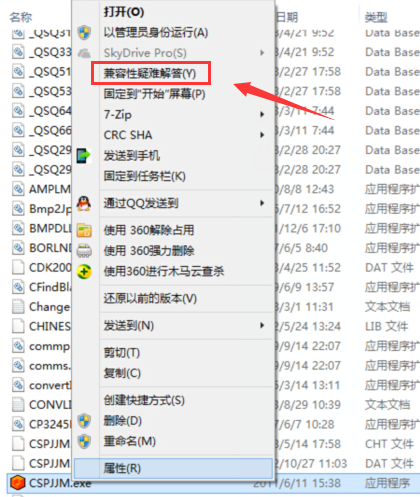
win10界面1
正在检测问题
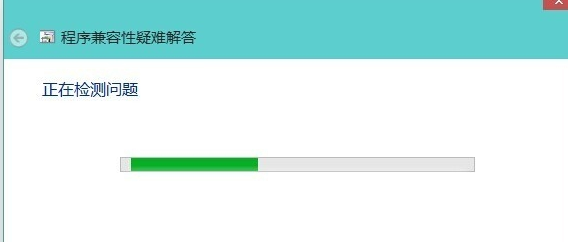
win10界面2
选择故障排除选项【尝试建议的设置】
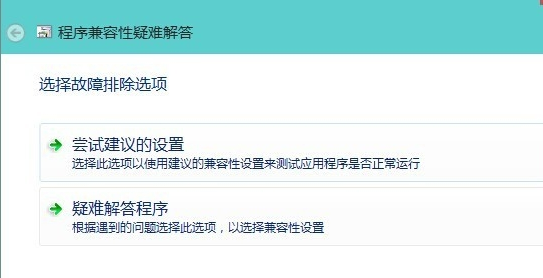
win10界面3
检测到该程序的兼容模式为WIN7,然后再点击【测试程序】如果能正常运行,然后再点【下一步】。
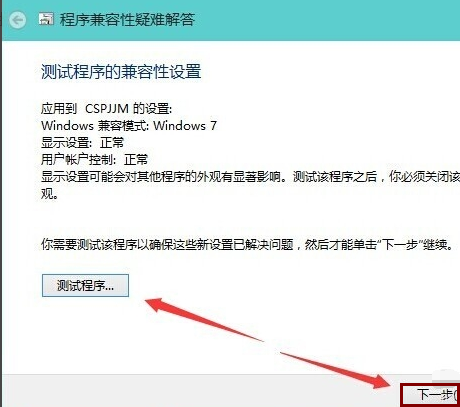
win10界面4
点击“是,为此程序保存这些设置”
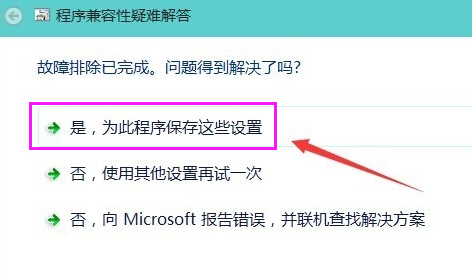
win10界面5
现在正在检测其他问题。过一会就会修复成功。
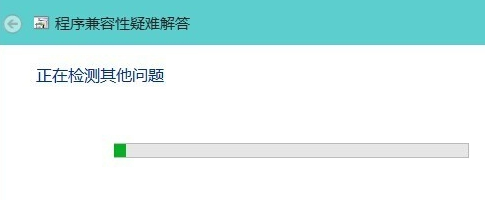
win10界面6
修复成功后关闭这个窗口,再打开该软件的时候就是正常
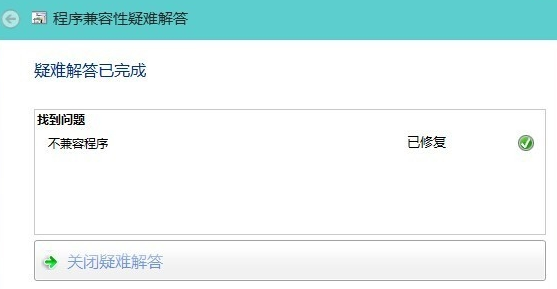
win10界面7
以上就是win10软件不兼容的解决方法了,希望在这个问题上对你们有帮助,
猜您喜欢
- win10升级助手怎么使用2021-01-07
- win7和win10哪个好用2020-07-24
- win10企业版激活码使用方法2022-10-12
- win10专业版激活密钥可以激活几台电脑..2022-04-27
- 手机当电脑摄像头,小编告诉你怎么用手..2018-02-07
- win10更改管理员账户怎么修改..2023-01-26
相关推荐
- win10 cortana,小编告诉你win10 corta.. 2018-05-21
- 新手如何重装win10系统教程 2023-02-16
- win10纯净版好用不 2020-08-07
- win10 1909系统怎么关闭自动更新.. 2020-08-29
- win10输入法设置方法 2021-01-06
- 告诉你win10诊断策略服务未运行怎么办.. 2019-04-29





 魔法猪一健重装系统win10
魔法猪一健重装系统win10
 装机吧重装系统win10
装机吧重装系统win10
 系统之家一键重装
系统之家一键重装
 小白重装win10
小白重装win10
 主板芯片级维修教材(包含:上、中、下册)
主板芯片级维修教材(包含:上、中、下册) 雨林木风 Ghost Win11 64位旗舰纯净版 v2023.05
雨林木风 Ghost Win11 64位旗舰纯净版 v2023.05 Ghost win7电脑公司 64位 旗舰版 V14.1
Ghost win7电脑公司 64位 旗舰版 V14.1 Inpaint v5.2 中文破解版 (专业图片去水印软件)
Inpaint v5.2 中文破解版 (专业图片去水印软件) 深度技术 ghost win7 64位简化极速版 v2023.04
深度技术 ghost win7 64位简化极速版 v2023.04 小白系统ghost win8 32位专业版下载v201802
小白系统ghost win8 32位专业版下载v201802 FireFox(火狐
FireFox(火狐 小白系统Ghos
小白系统Ghos Lrcer v1.0中
Lrcer v1.0中 IE6.0 绿色便
IE6.0 绿色便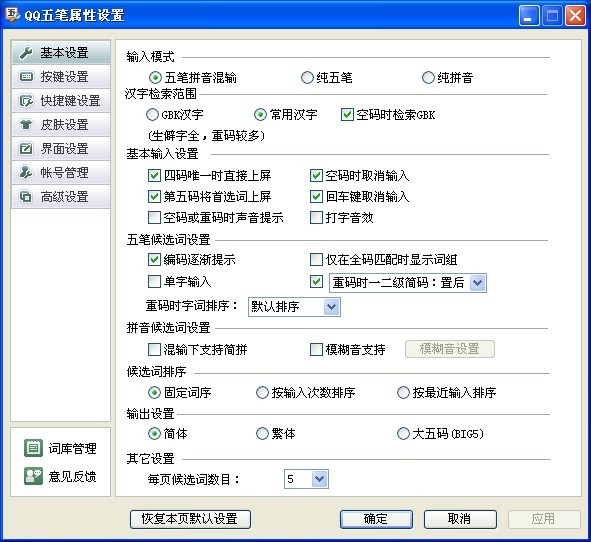 QQ五笔输入法
QQ五笔输入法 烈狐蜘蛛浏览
烈狐蜘蛛浏览 天枫文库免积
天枫文库免积 雨林木风ghos
雨林木风ghos 系统之家ghos
系统之家ghos QQ音乐2013绿
QQ音乐2013绿 鼎丰汽车租赁
鼎丰汽车租赁 firefox quan
firefox quan 粤公网安备 44130202001061号
粤公网安备 44130202001061号